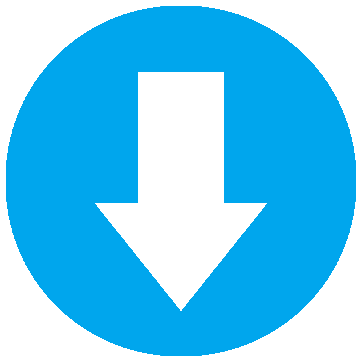Cómo Activar WhatsApp para PC en Modo Oscuro

WhatsApp web y WhatsApp para PC están cogiendo cada vez más protagonismo entre los usuarios. Cada vez son más los usuarios de la aplicación que se descargan WhatsApp en su PC o utilizan WhatsApp Web para hablar por el servicio de mensajería instantánea cuando están utilizando el ordenador. En esta ocasión, os vamos a hablar sobre un nuevo truco para WhatsApp Web. Se trata de activar el Modo Oscuro de WhatsApp para PC para darle un toque diferente a tu app de WhatsApp Web. ¿Quieres saber cómo?
Recientemente, WhatsApp ha anunciado que ya somos más de 1.000 millones de usuarios activos utilizando su aplicación a diario. Para ello, hemos querido homenajear este hito lanzando un truco conocido por pocos que permite activar el "Modo Oscuro" de WhatsApp Web de forma rápida y sencilla. Por el momento esta función sólo puede activarse en la versión web de WhatsApp, sin embargo, hemos podido conocer que se está trabajando en una versión que pueda utilizarse también en la app nativa de WhatsApp para PC.
Dicho esto, vayamos a ver los pasos que debemos seguir para tener WhatsApp de color negro en el ordenador. Los requisitos para poder darle un aspecto oscuro a WhatsApp Web es tener la última versión web de WhatsApp activa en el ordenador y utilizar el navegador web Google Chrome. En Android, también disponemos de WhatsApp Plus para disfrutar de nuevas funciones y características mientras utilizamos el servicio de mensajería instantánea.
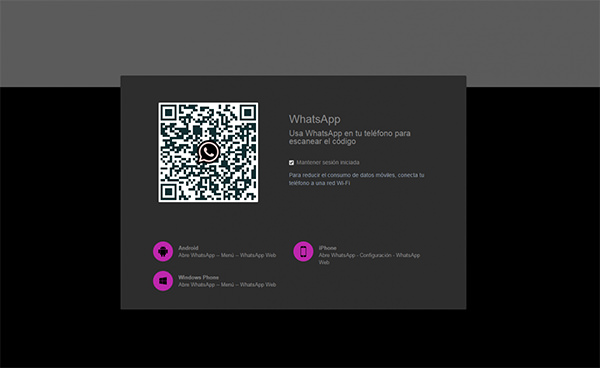
Cómo utilizar WhatsApp Web en modo oscuro
Los pasos a seguir para poder activar el modo oscuro en WhatsApp Web son realmente sencillos. A continuación os dispondremos de la guía completa paso a paso para conseguir este efecto:
- Instala la extensión BlackWhats para Chrome: Dirígete a la tienda de aplicaciones de Google Chrome y baja la extensión BlackWhats. Automáticamente se instalará en Chrome y ya podremos darle uso. Lo activamos y aceptamos cualquier permiso que nos solicita
- Dirígete a WhatsApp Web: cuando ya tenemos la extensión BlackWhats instalada en Chrome, simplemente tendremos que irnos a WhatsApp Web (https://web.whatsapp.com/) y acceder como de costumbre. Si no tenemos todavía sincronizada nuestra cuenta con la de WhatsApp Web, tendremos que seguir los siguientes pasos:
- Abrir la app de WhatsApp en el móvil. Irnos a Ajustes > WhatsApp Web
- Se nos abrirá la cámara para capturar el código QR de WhatsApp Web y sincronizar nuestra cuenta
- Seguimos adelante y esperamos a que finalice el proceso de sincronización
- Activa el Modo Oscuro: Una vez abierto, veremos que la extensión BlackWhats añade un botón en la parte superior del navegador. Ahí podremos activar y desactivar el modo oscuro de WhatsApp Web. Así de fácil
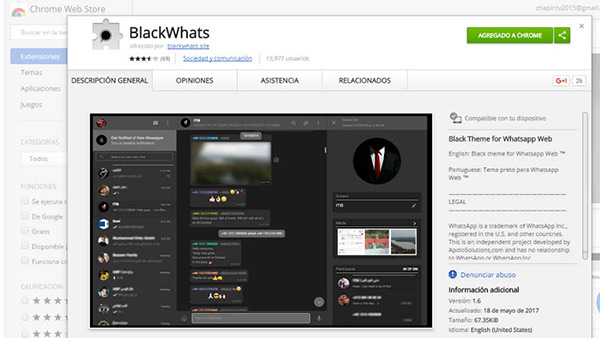
Si en algún momento decides querer borrar la extensión BlackWhats, simplemente tendrás que dirigirte al botón de la parte superior, hacer clic derecho y pinchar en "desinstalar de chrome...". Así de fácil. Realmente no pierdes más de 5 minutos en instalar BlackWhats y tener WhatsApp Web en modo oscuro, por lo que, aunque sea por simple curiosidad, no está de más probar la extensión y ver WhatsApp de color negro. ¡¡Es impresionante!!
Esperamos que os haya gustado este manual completo para instalar WhatsApp Web en Modo Oscuro de forma rápida, sencilla y totalmente gratuita. ¿Tienes dudas? ¿Te ha surgido algún problema durante el proceso de instalación? Si quieres compartir algo con nosotros, déjanos un comentario y estaremos encantados de ayudarte.